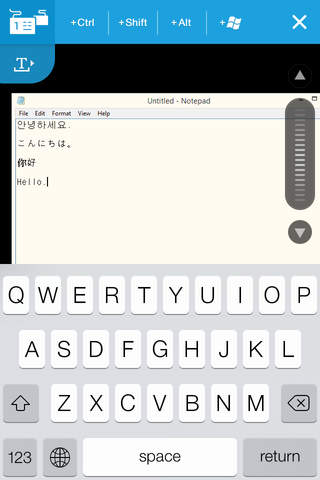RemoteView for iPhone(China)
RSUPPORT公司的RemoteView是一种在互联网环境下能够随时随地简单、快速、安全的对计算机进行远程控制的软件服务。在公司(办公室)或家中的电脑及各种需要远程管理的终端上安装代理程 序,然后在智能手机或平板电脑上安装RemoteView APP,即可实现实时远程控制。很多只方便在电脑上运行的3D游戏、CAD、Photoshop、Word、Excel等软件都可通过RemoteView远程控制在智 能移动设备上轻松操作。
[特点]
- 通过VRVD技术能够提供快速安全的服务- 在动态IP、DHCP、私有IP、防火墙等任何网络环境下都可使用
- 拥有双重登录,256位ASE数据加密及SSL加密通信的高网络安全性能
- 在智能手机中也可实现键盘、鼠标的完美操作
- 用手指就可轻易地实现画面扩大缩小,点击鼠标及滚动- 可以支持中文,英文,韩文,日文输入法
- 在Hyper-V、VMware、Virtual PC、Xen等虚拟PC上也可实现完美的远程控制。 - 支持多显示器,提供锁定PC桌面功能
- 提供智能办公,大量IT资产管理等各种扩展功能
- 利用Wake On Lan,Intel vPro技术实现PC电源远程管理
[应用]
- 为实现完美的智能办公(在家办公,移动办公)需要构建与办公室内PC同一的环境时 - 在家里访问办公室里的PC汇报工作时- 在办公室里使用家里的PC及文件时- 经常出差在外的业务员编辑或撰写与办公室有关的文件时- 学生,教授所需的讲义及课程资料在远程PC上时- 网管人员管理IDC中心及机房的服务器时- 要管理多台PC时- 需随时监控无人值守自助式服务设备时
[使用方法]
- 安装代理程序
1. 在被控电脑上打开浏览器访问RemoteView网站
2. 输入RemoteView的Web ID及密码进行登录
3. 打开“远程计算机管理”页面,点击“添加PC”或“安装”按钮
4. 设置远程PC访问ID和密码后完成安装
- 远程控制操作
1. 在App Store中下载RemoteView APP后安装
2. 输入RemoteView的Web ID和密码进行登录
3. 选择要远程控制的目标PC
4. 输入远程PC的访问ID和密码进行验证5. 开始远程控制远程PC
RemoteView网站:http://www.rview.cn
RSUPPORT网站:http://www.rsupport.com
※ 参考事项 为保证Remoteview服务的正常使用,请首先访问RemoteView网站并注册会员。 注册会员后,可以在14天内免费试用。.